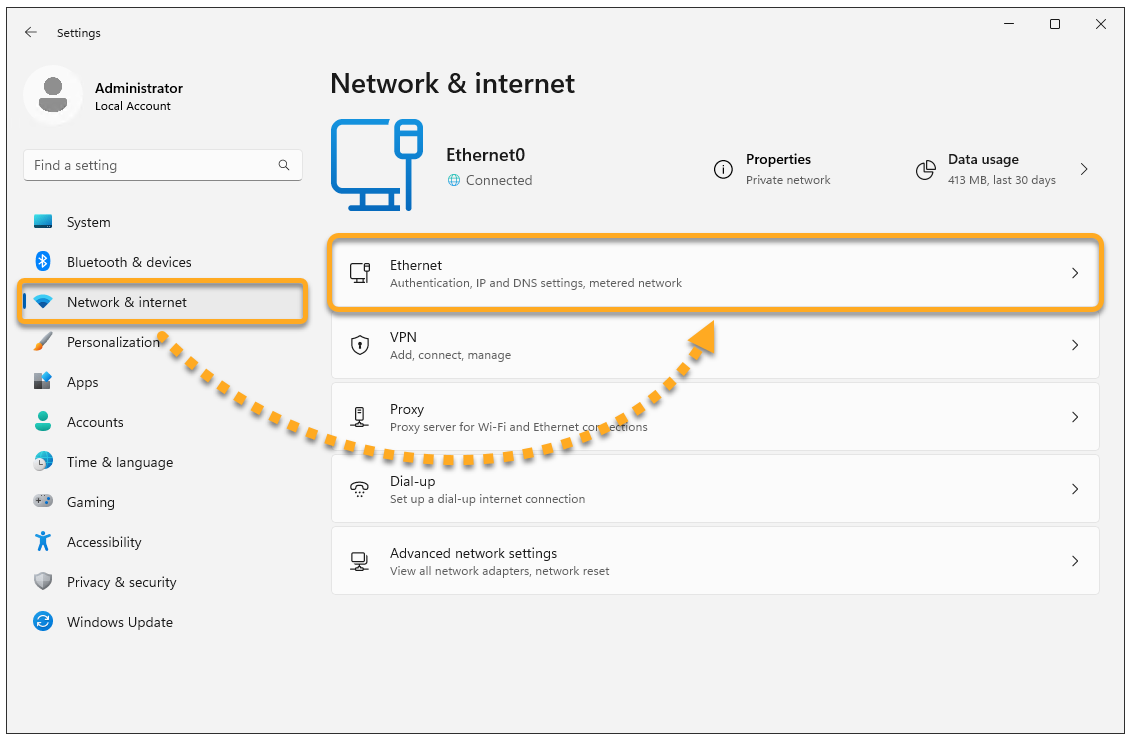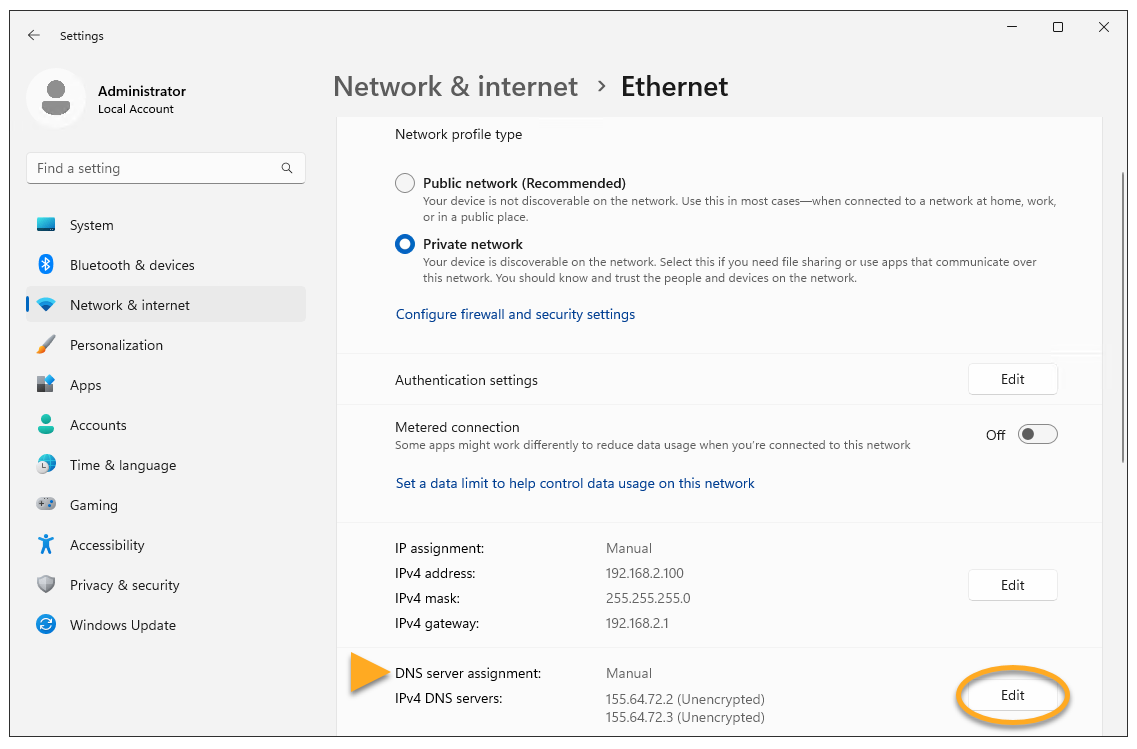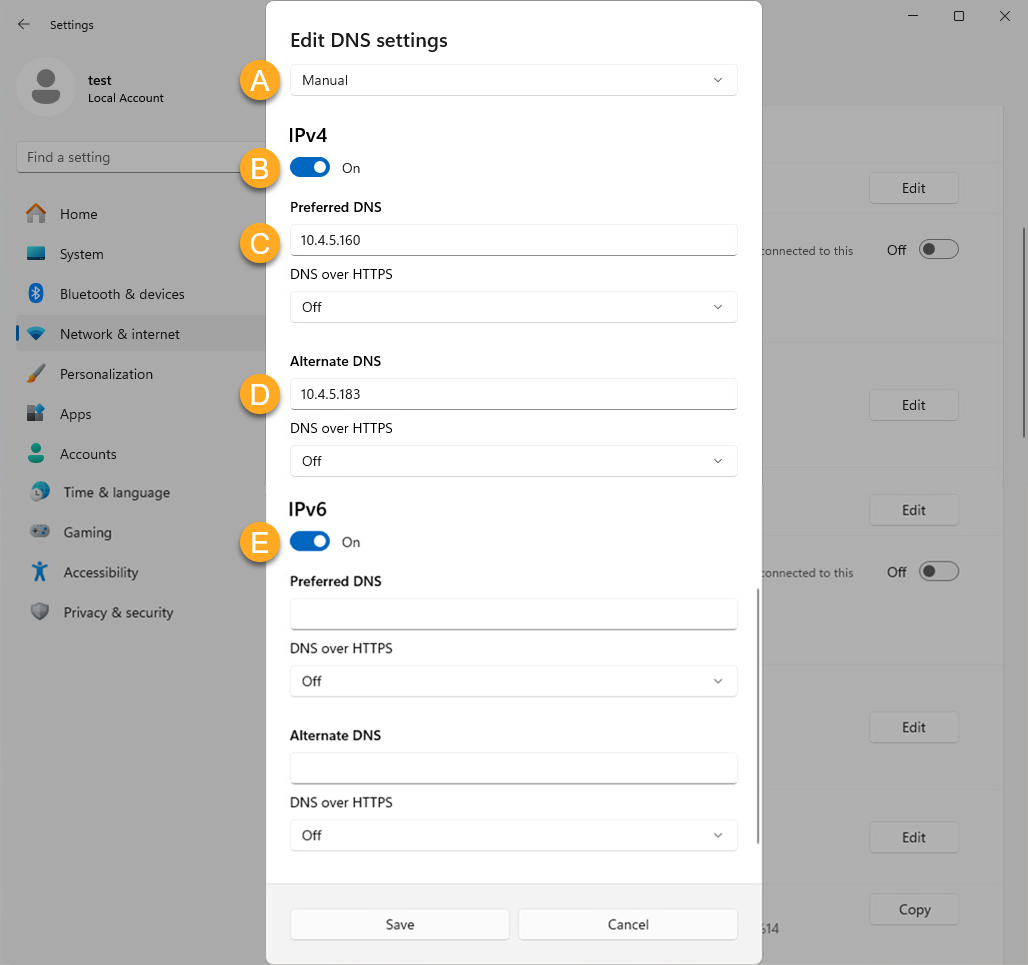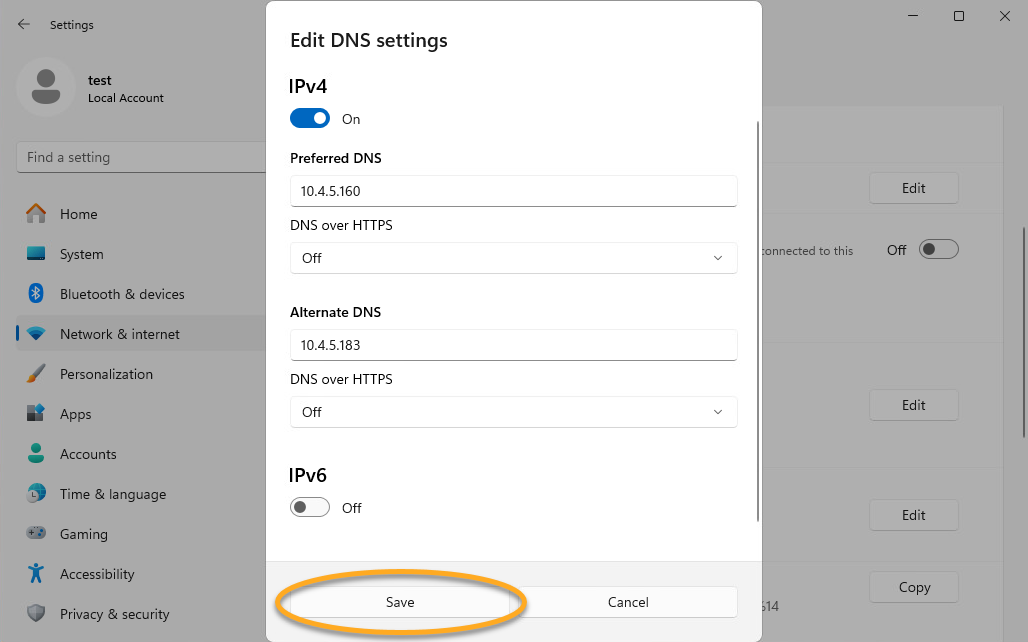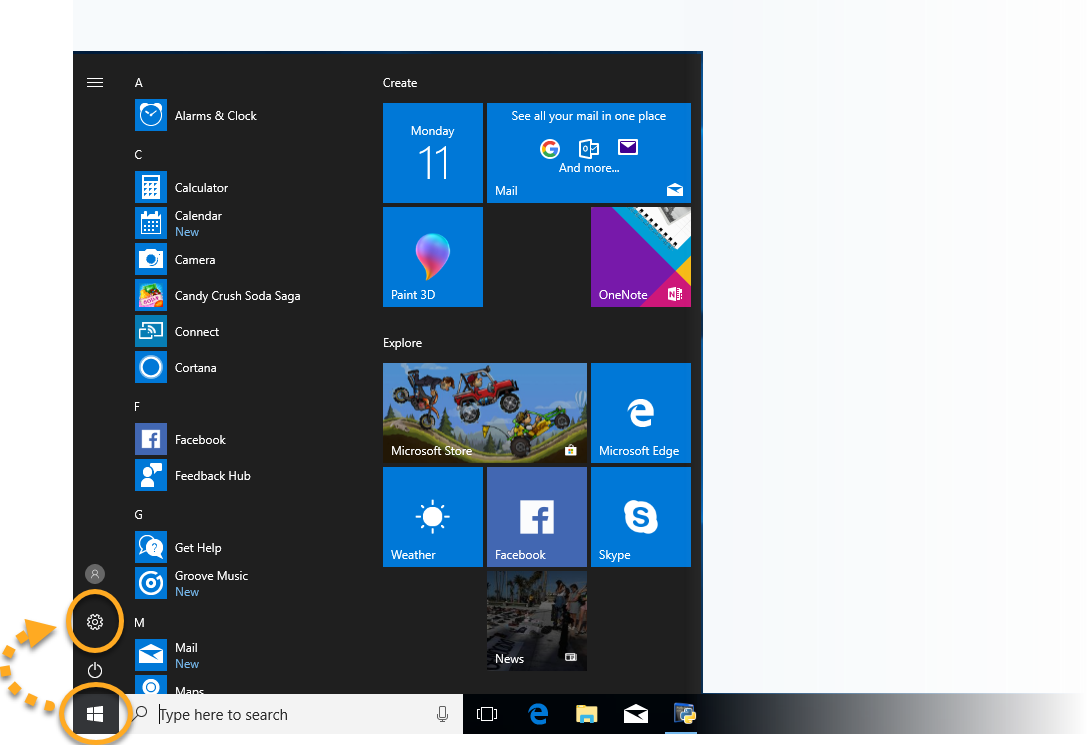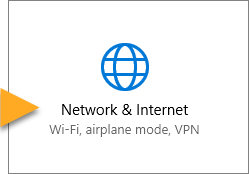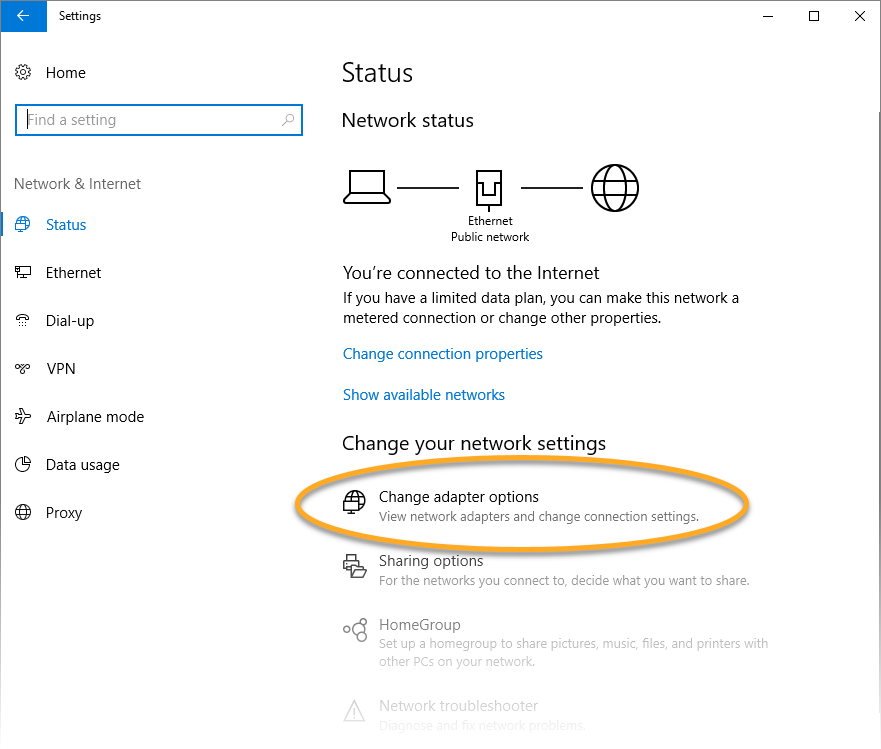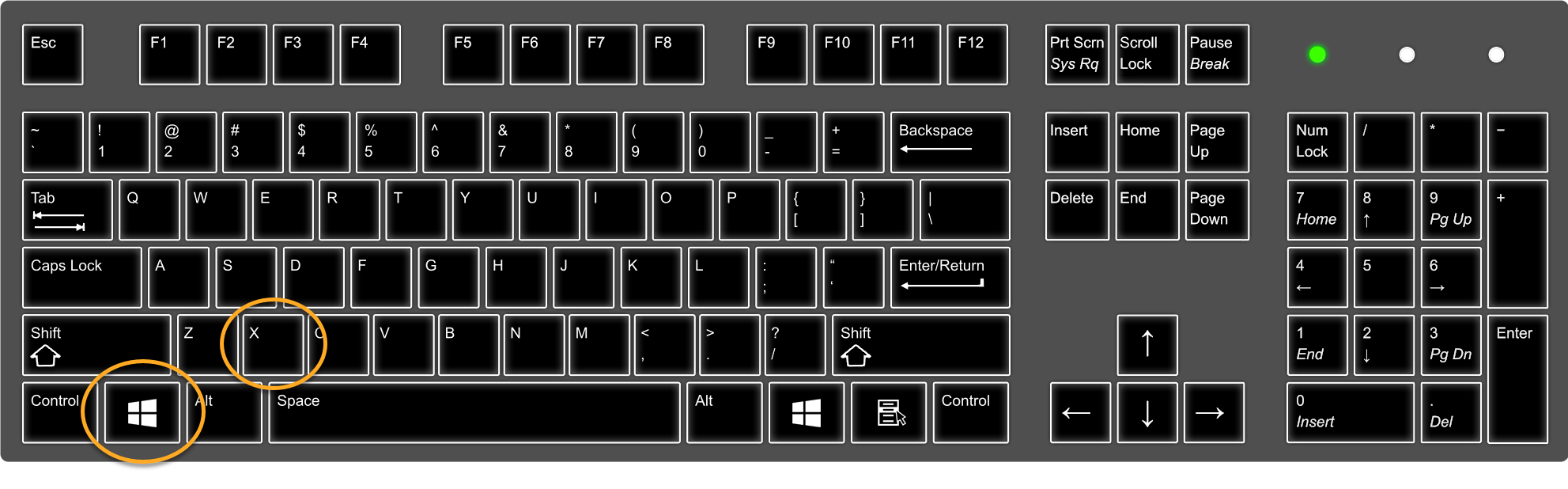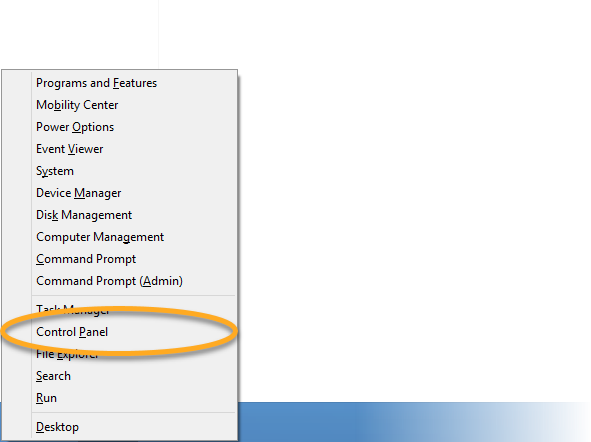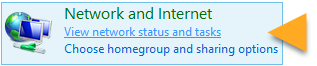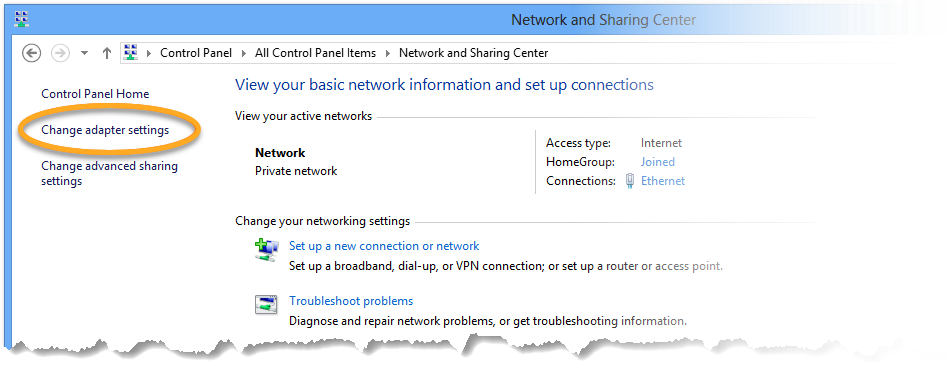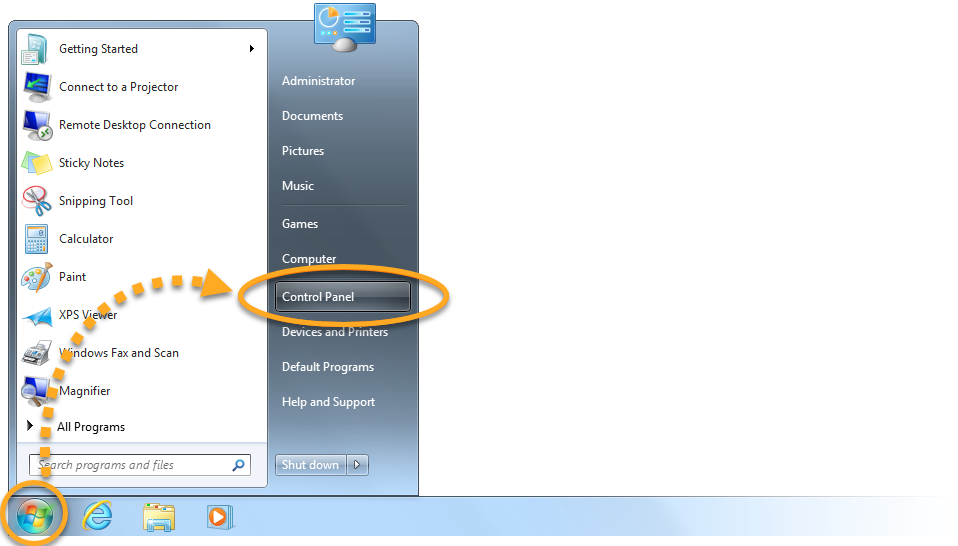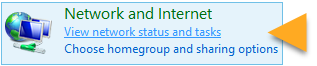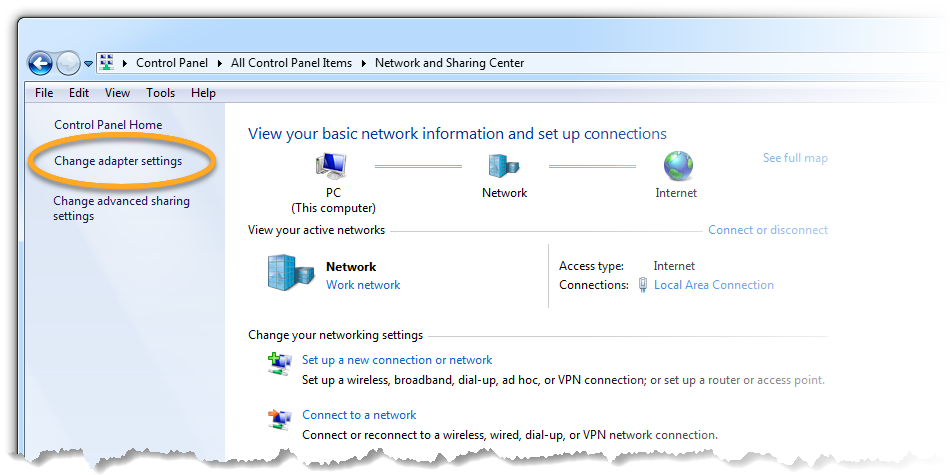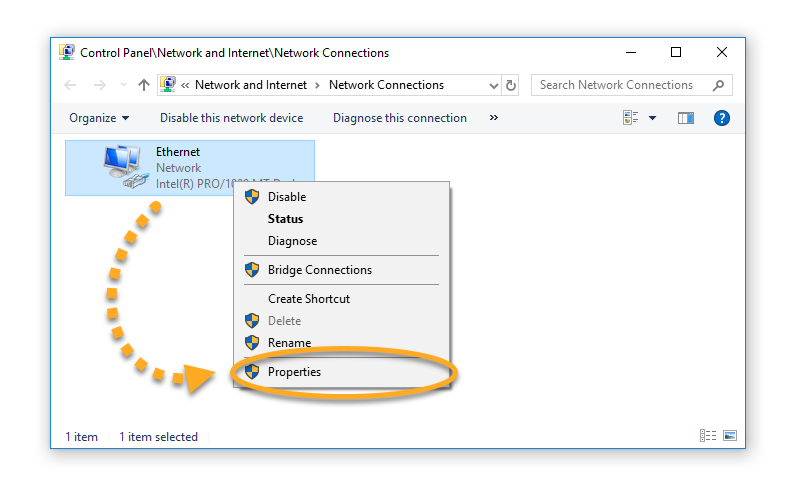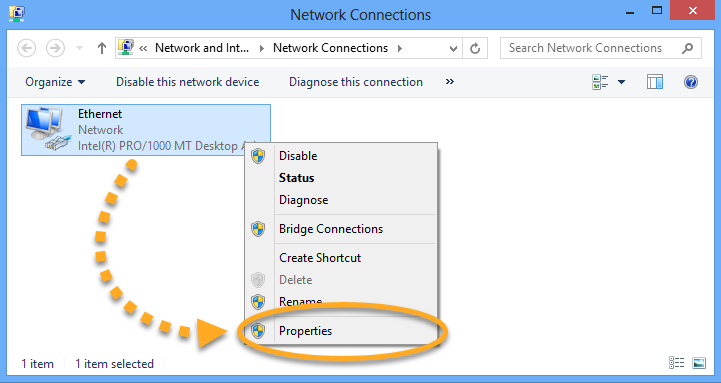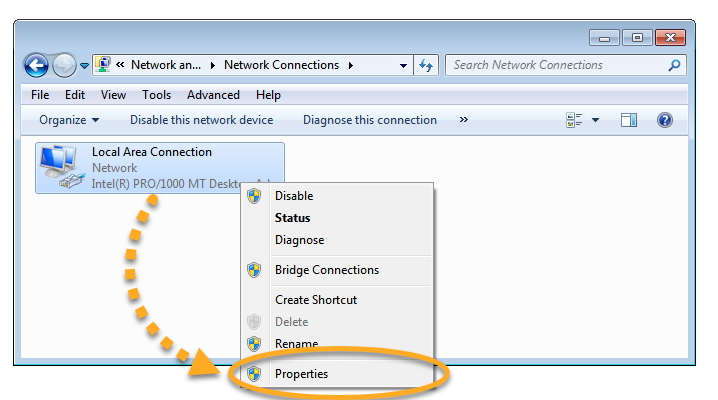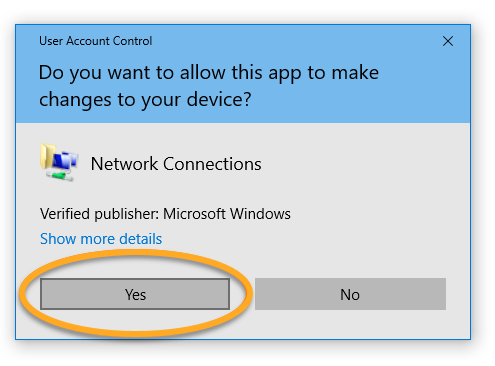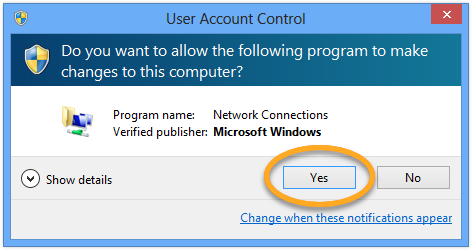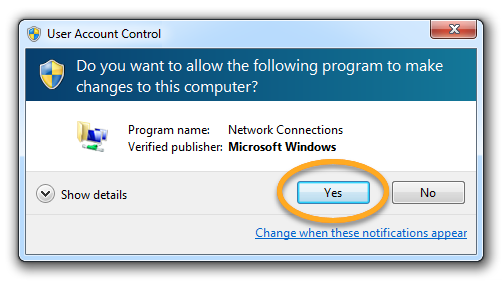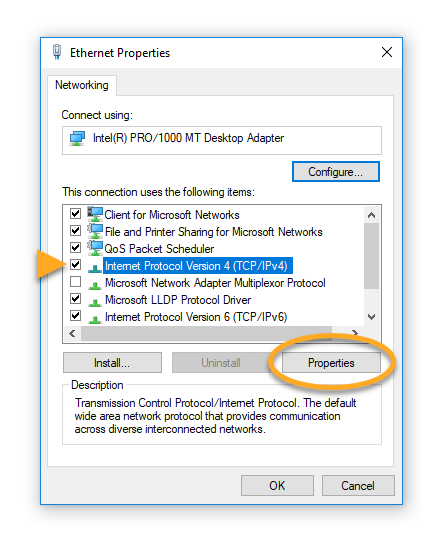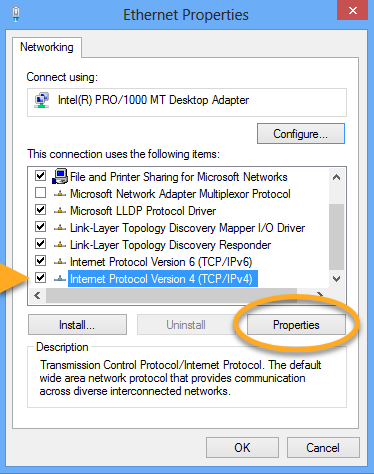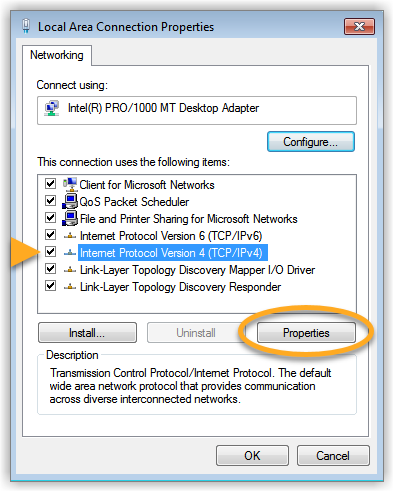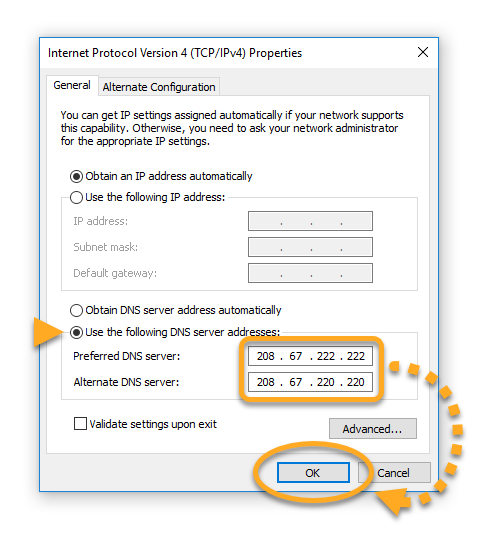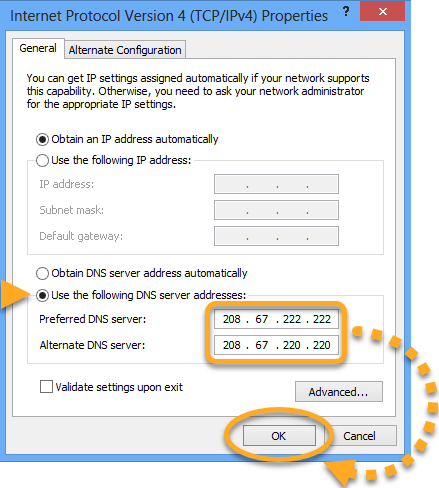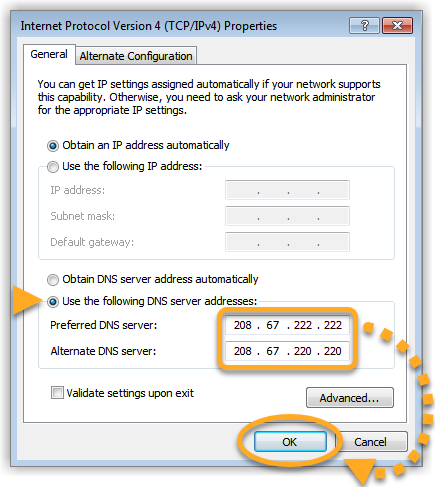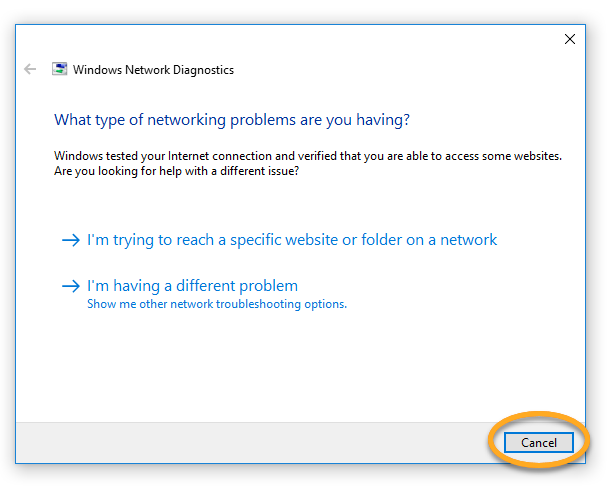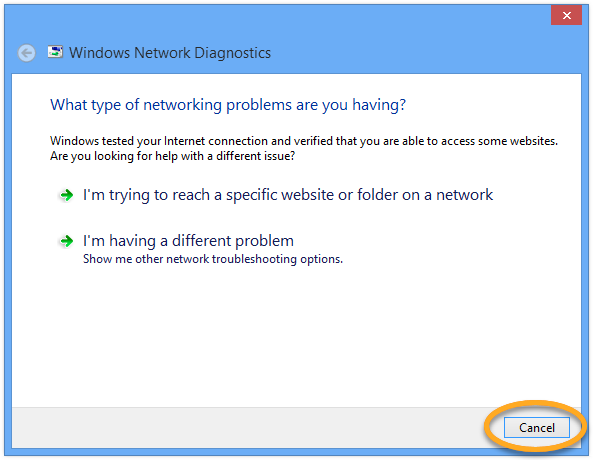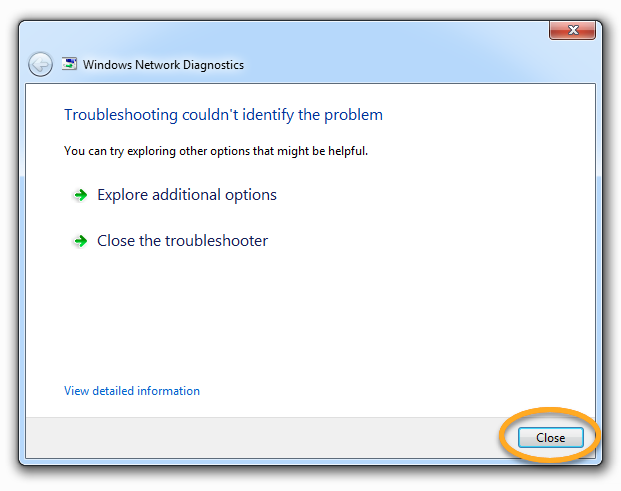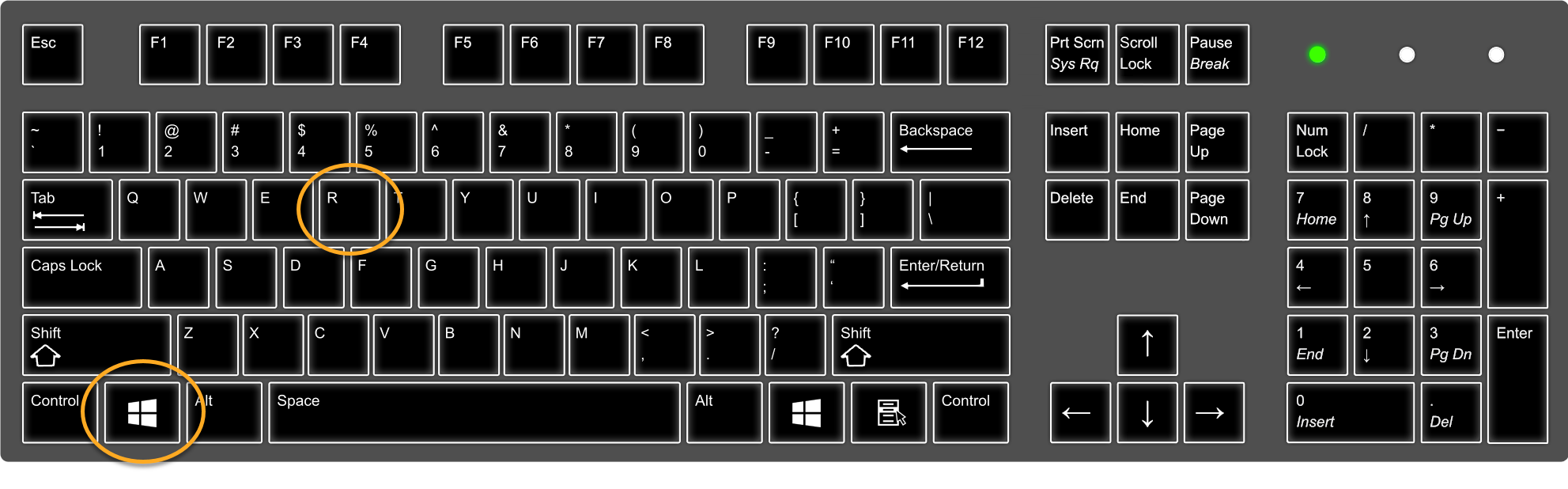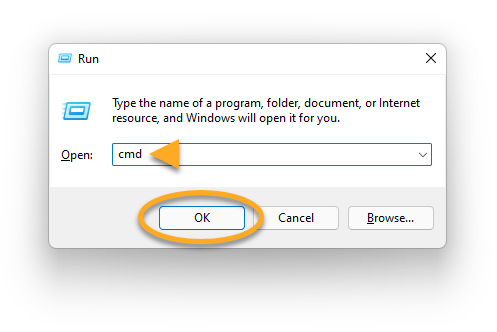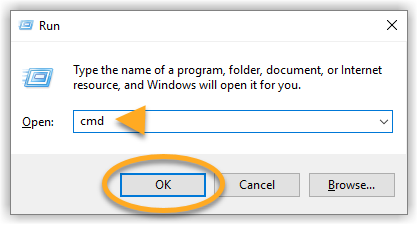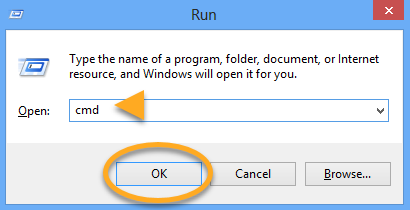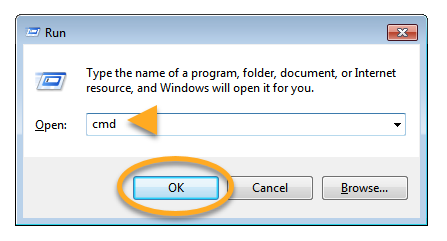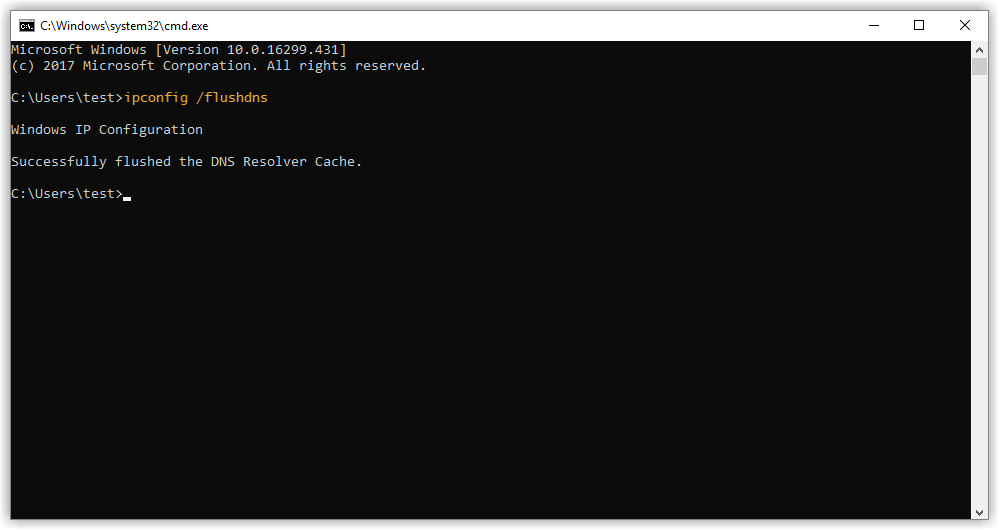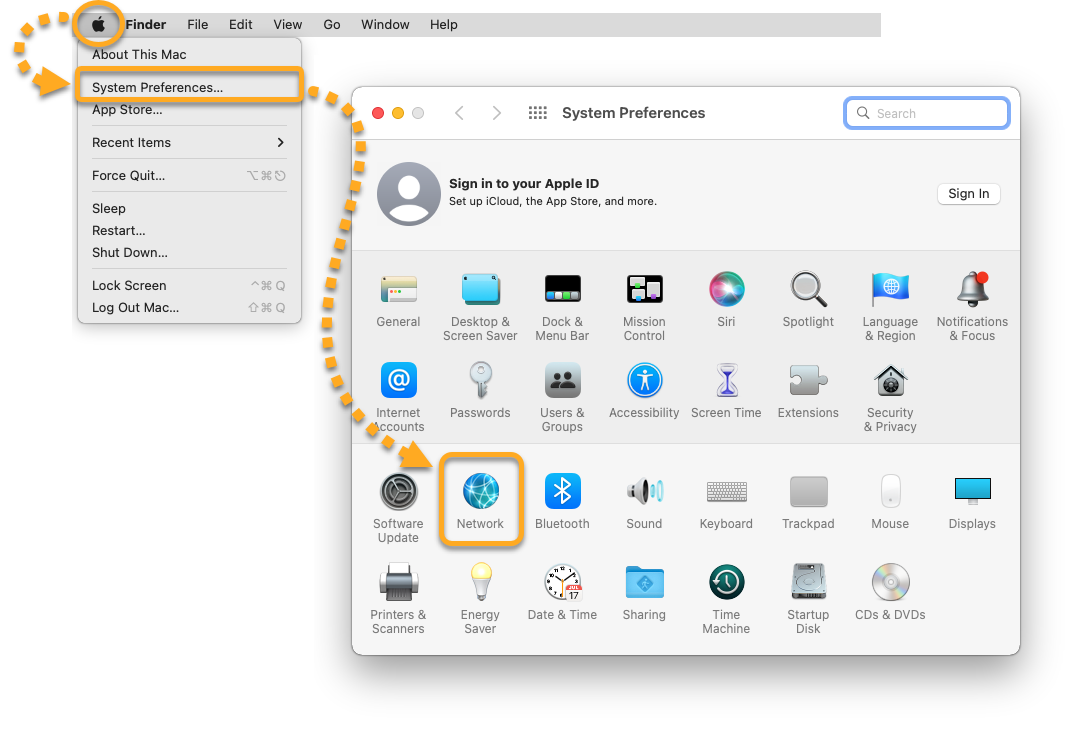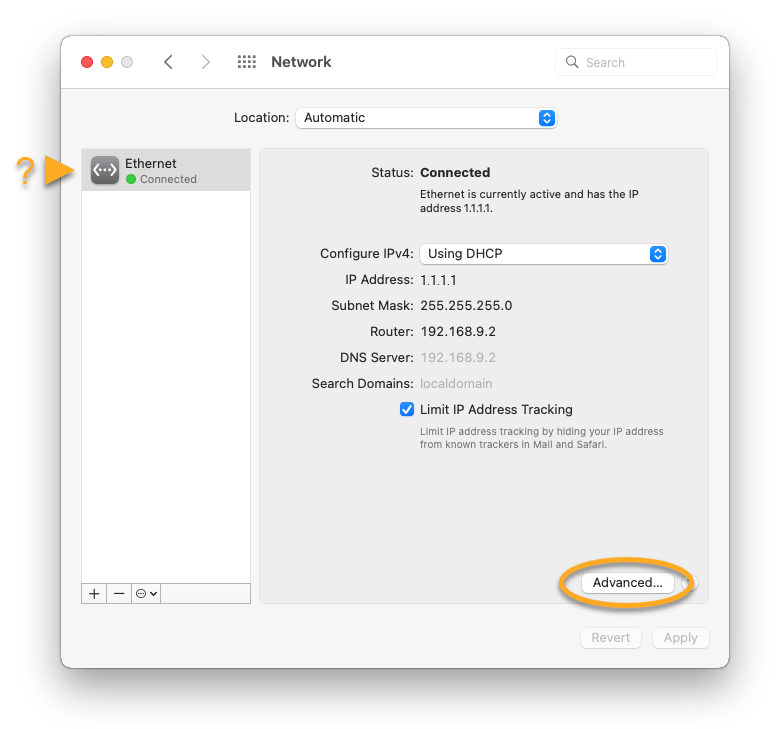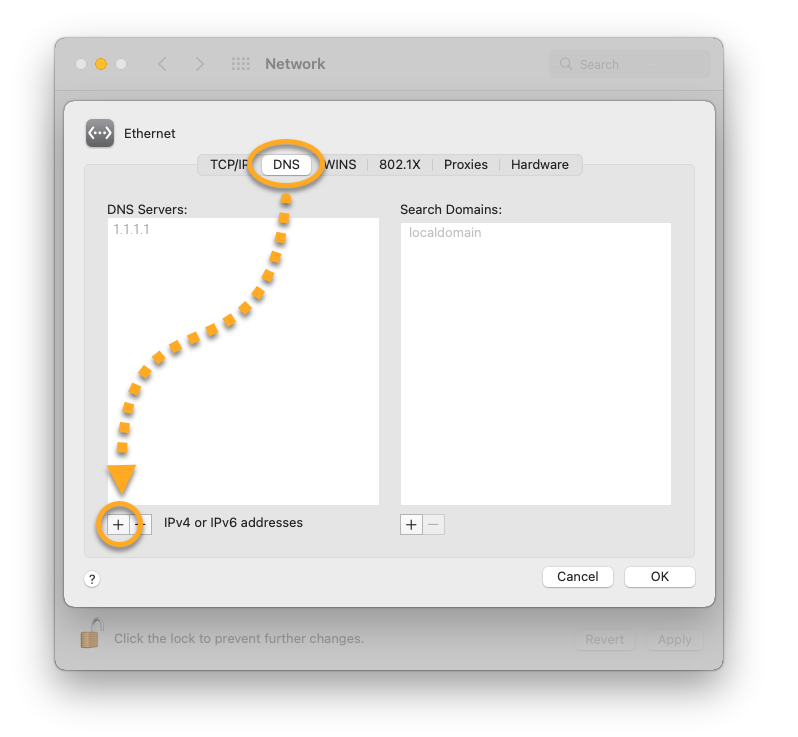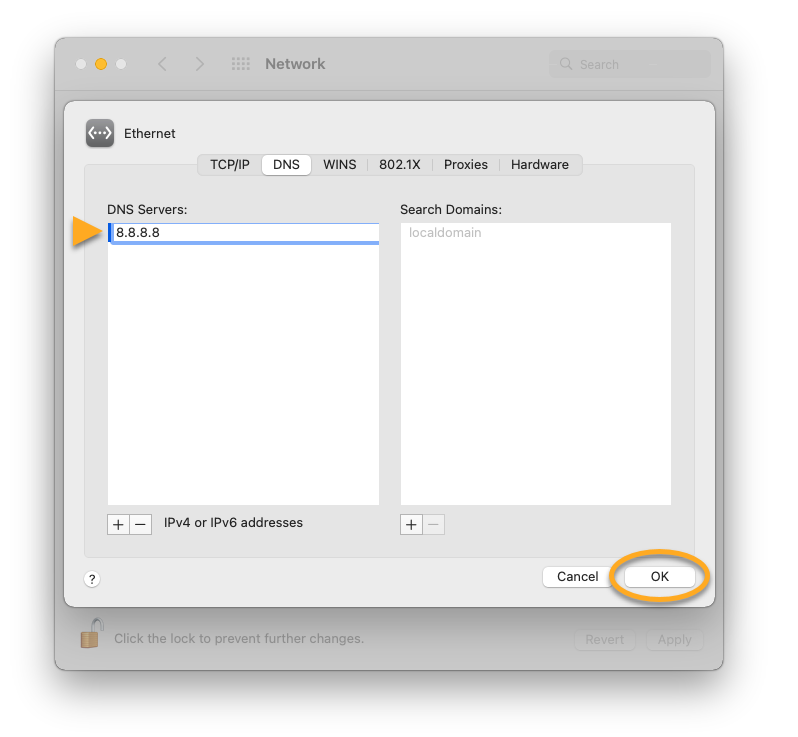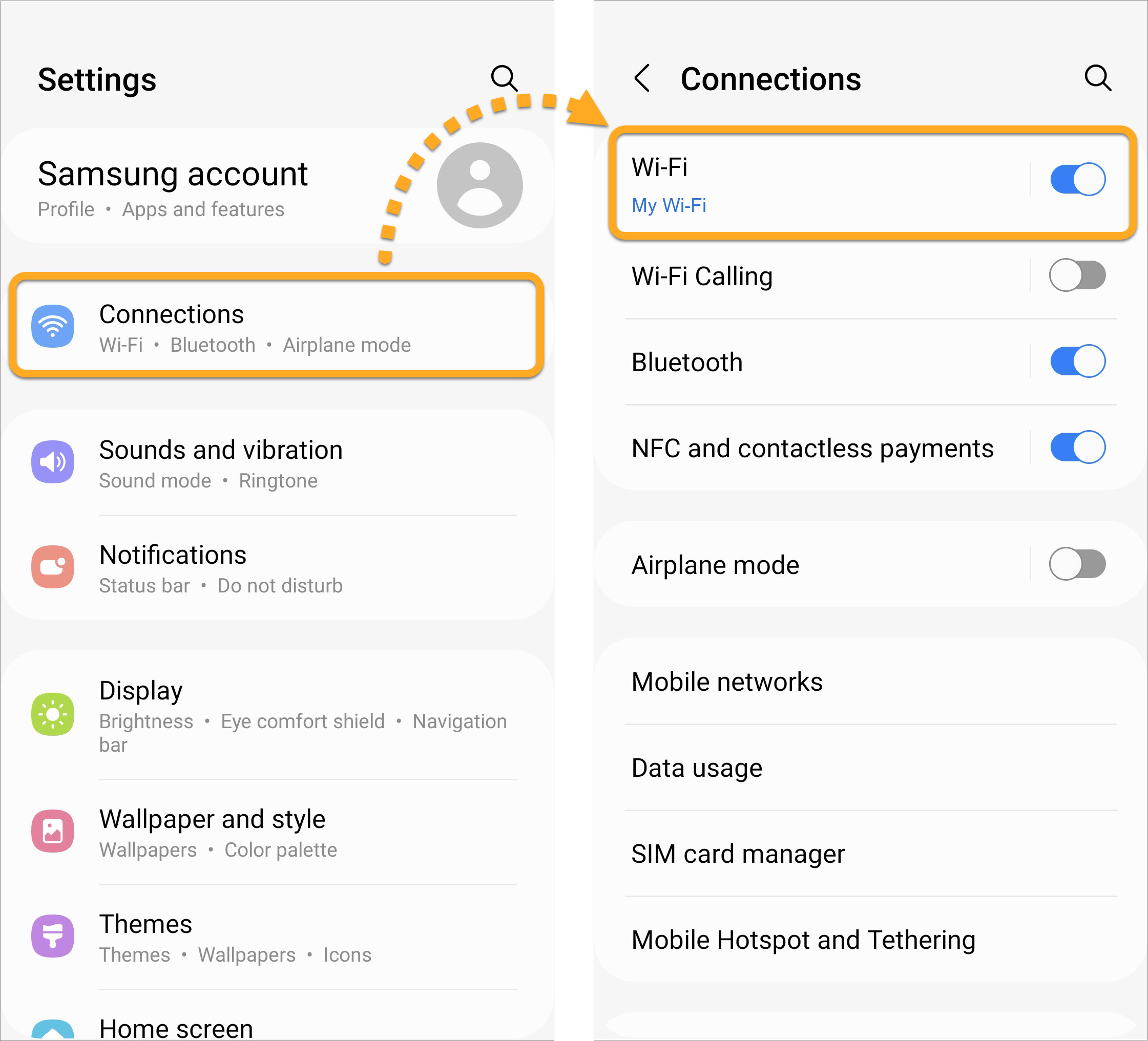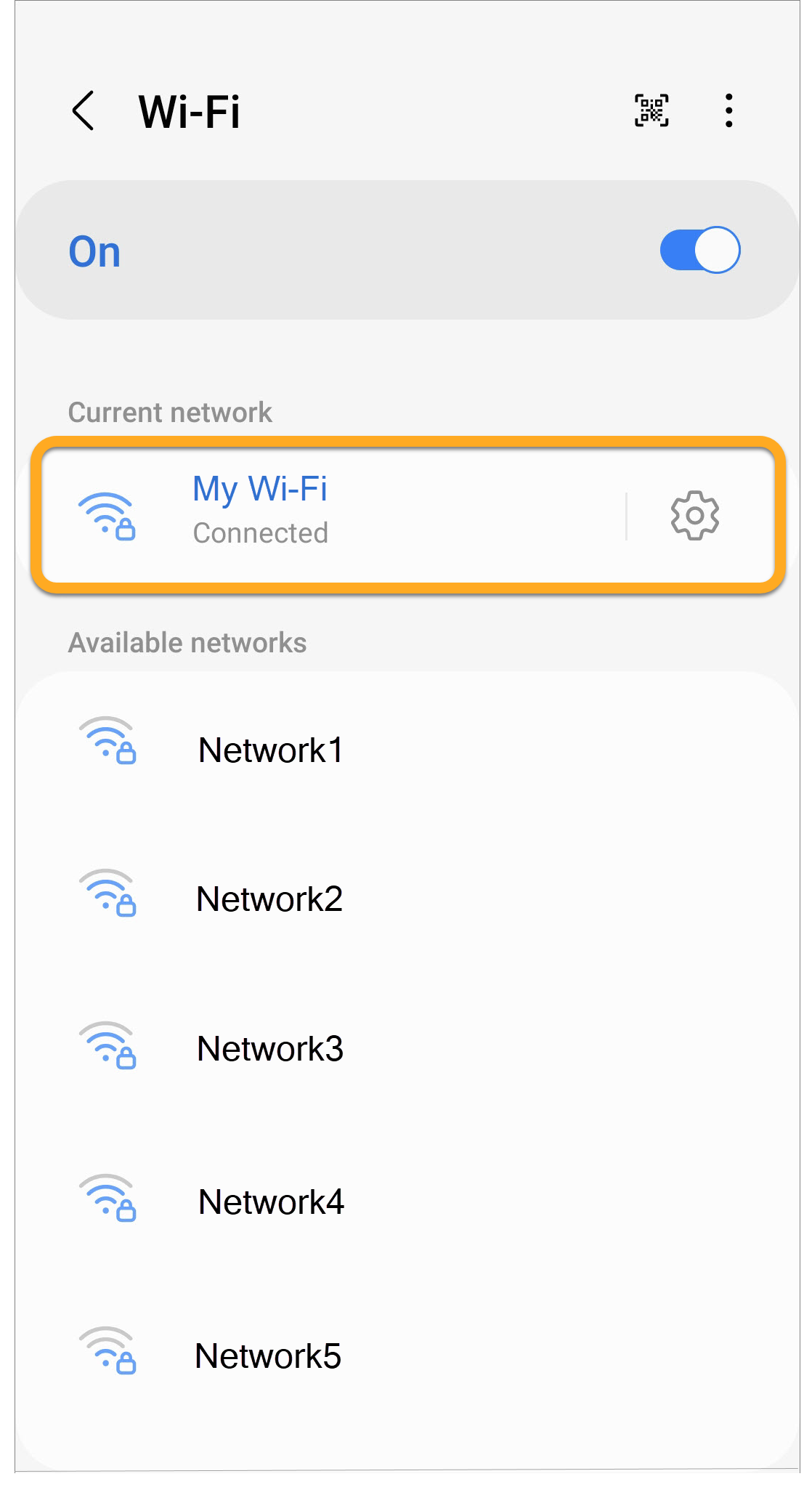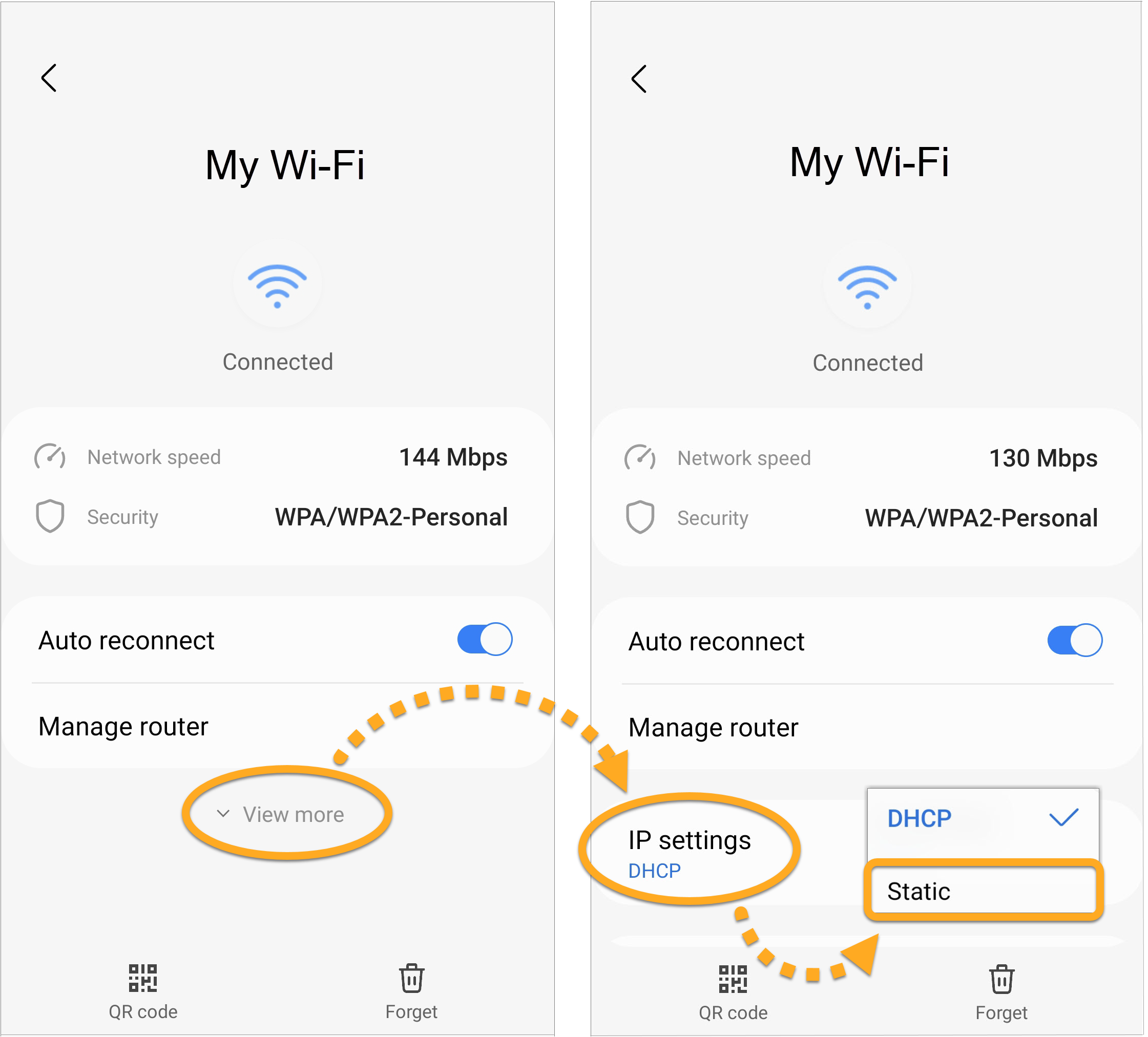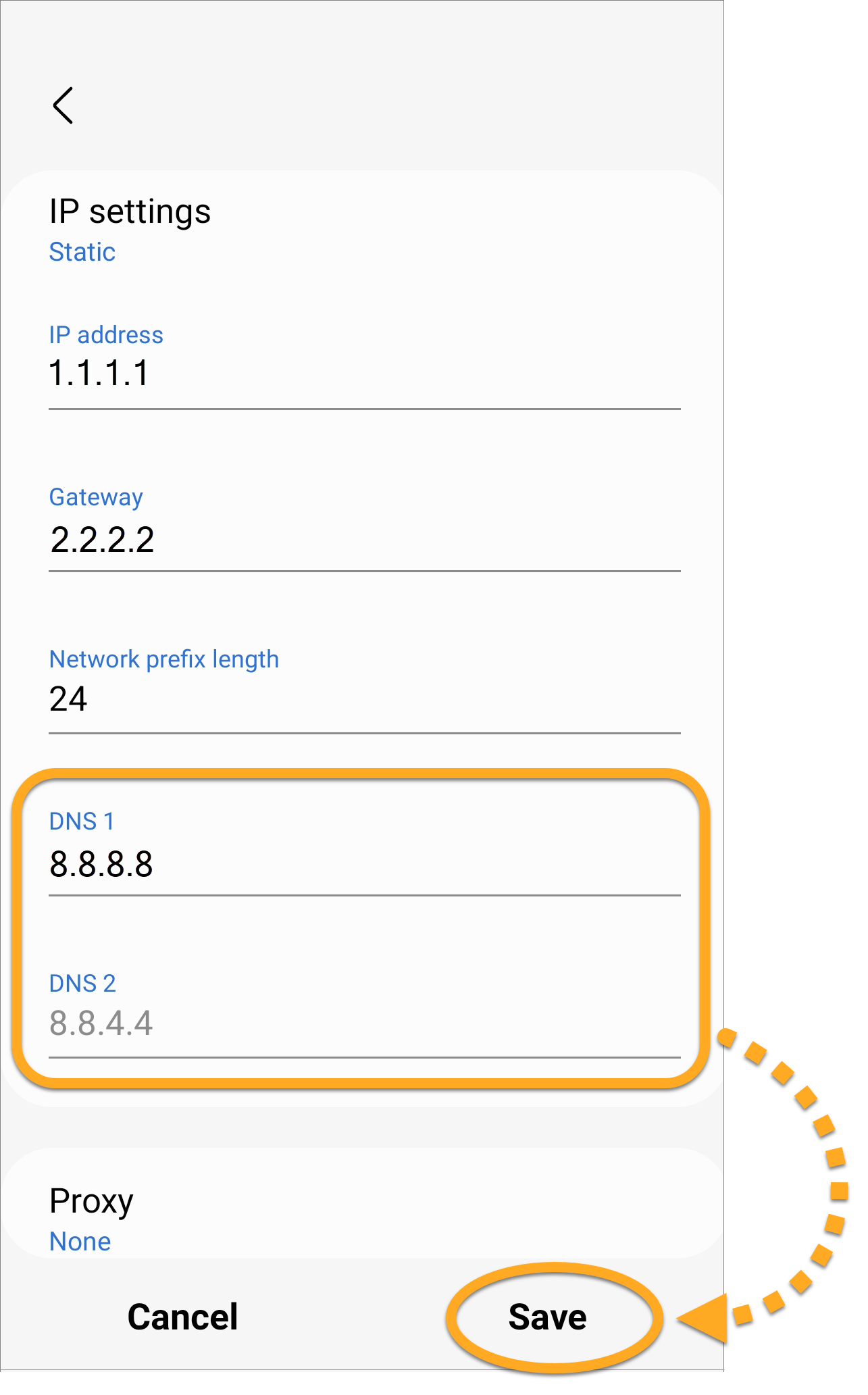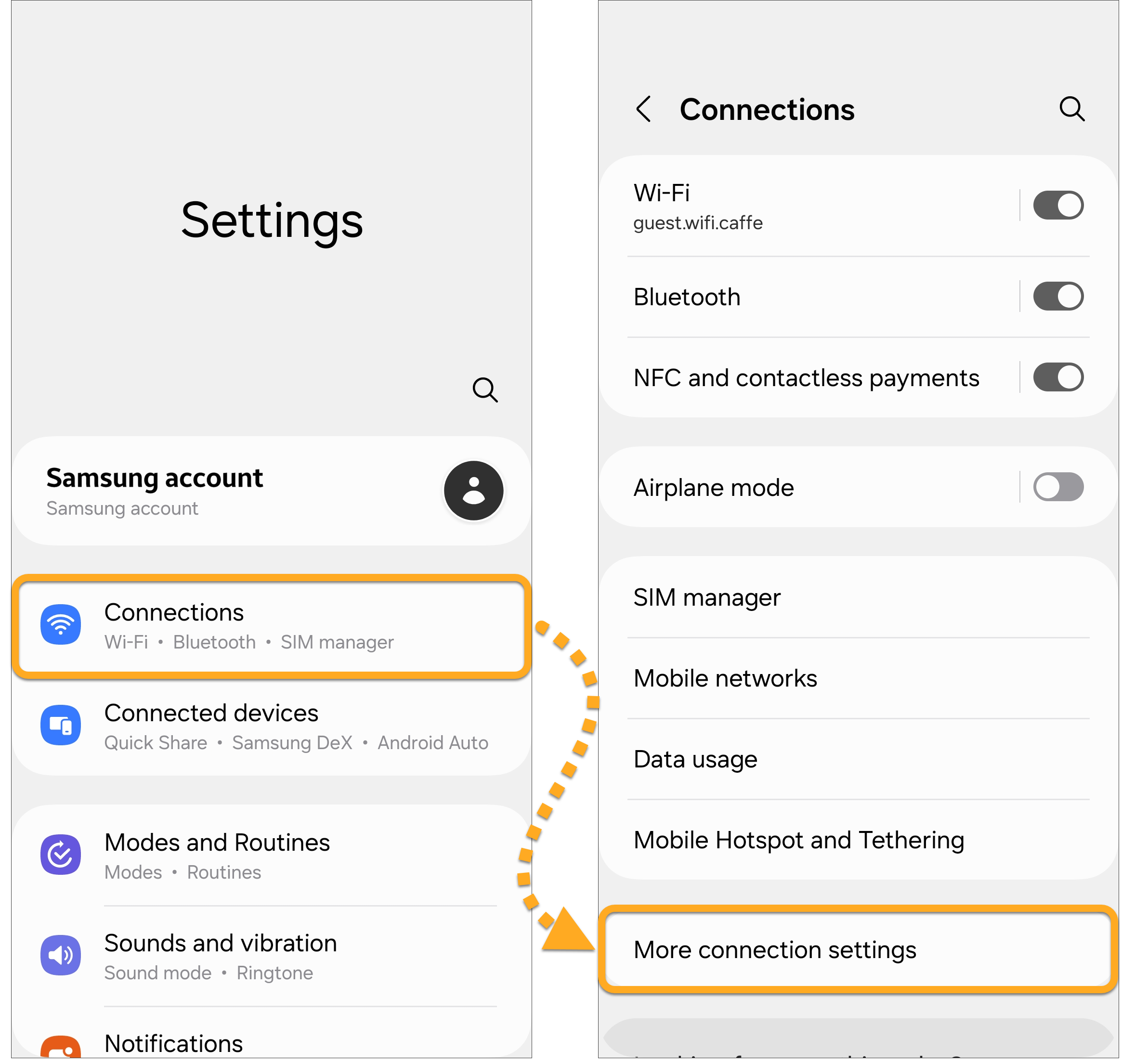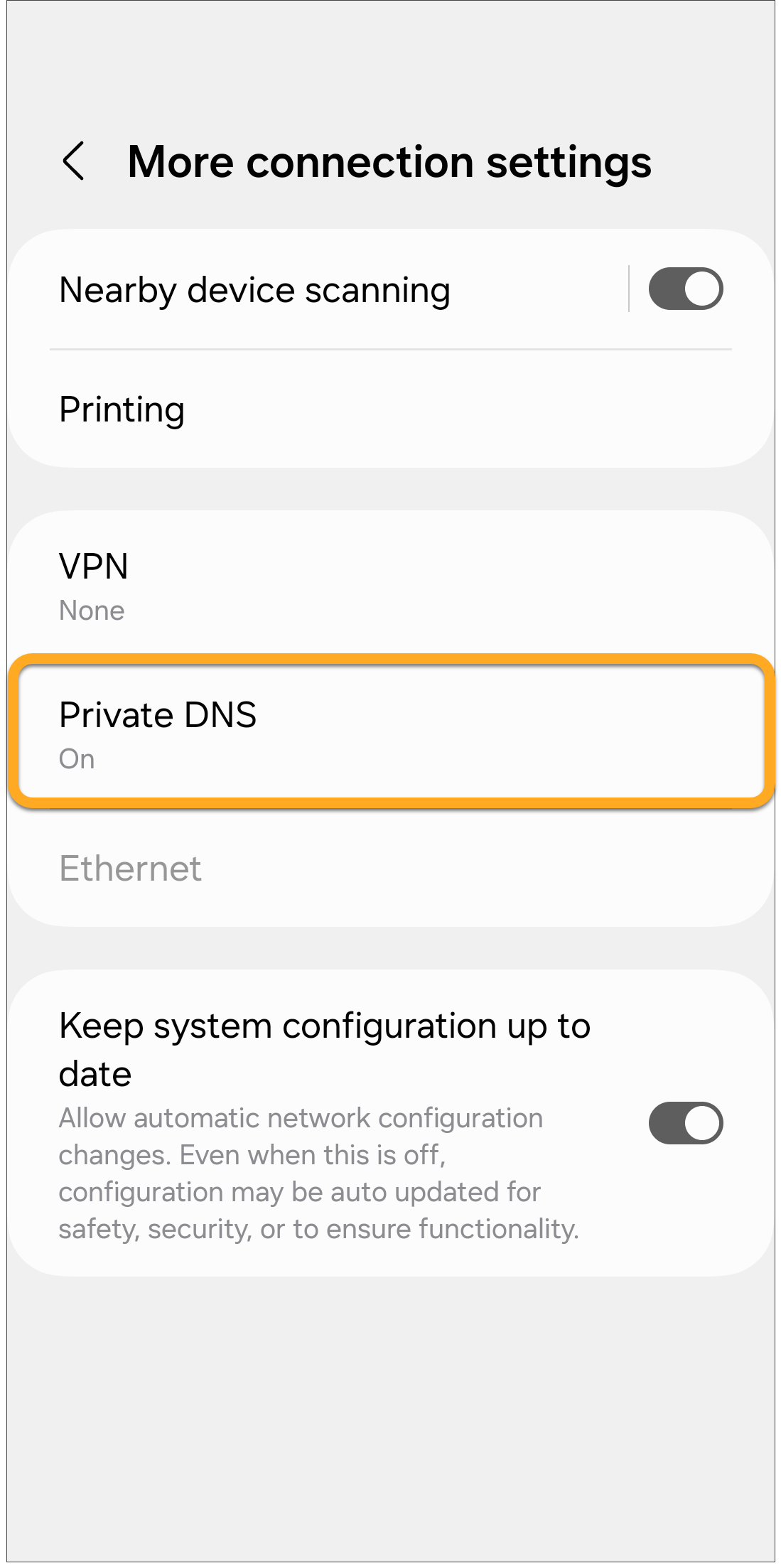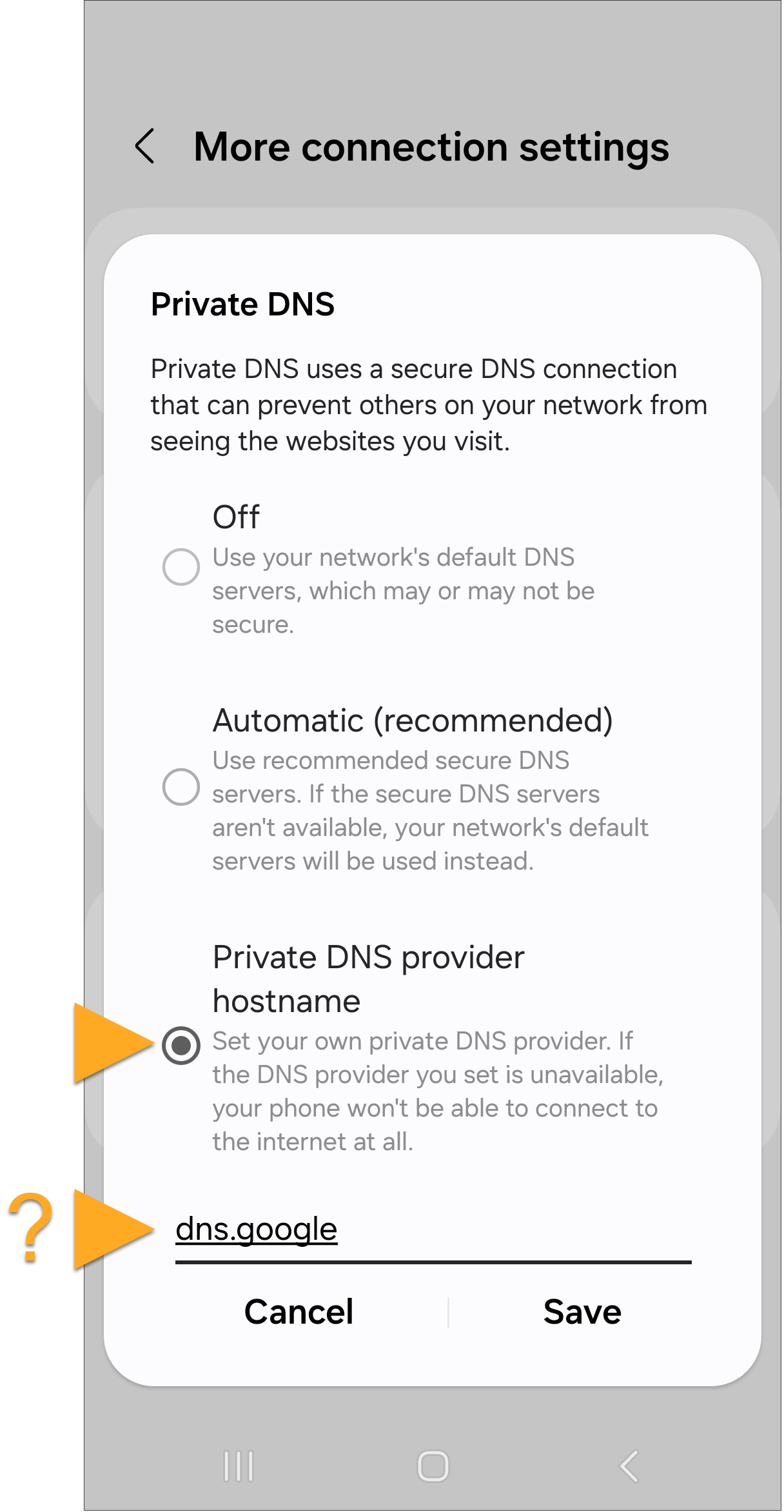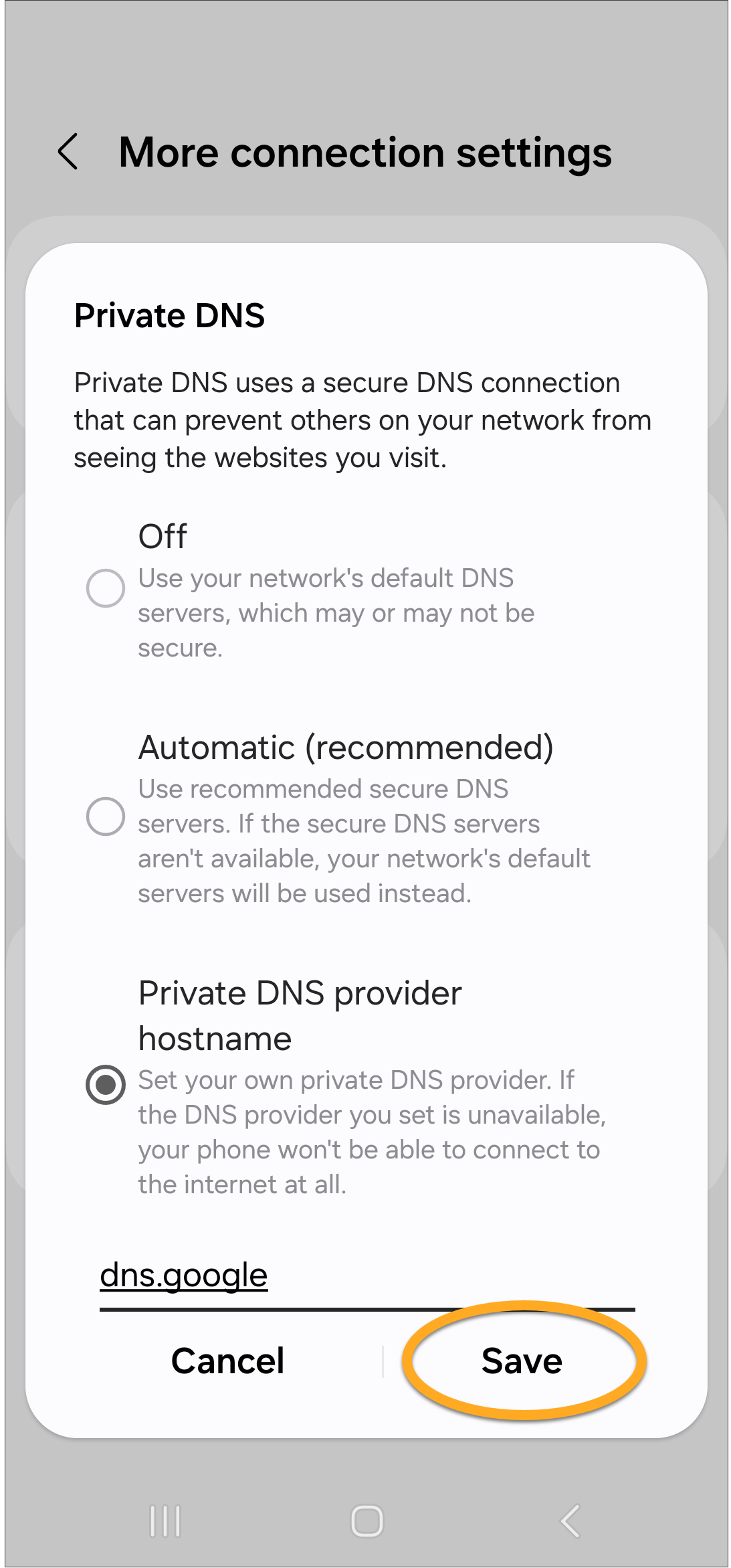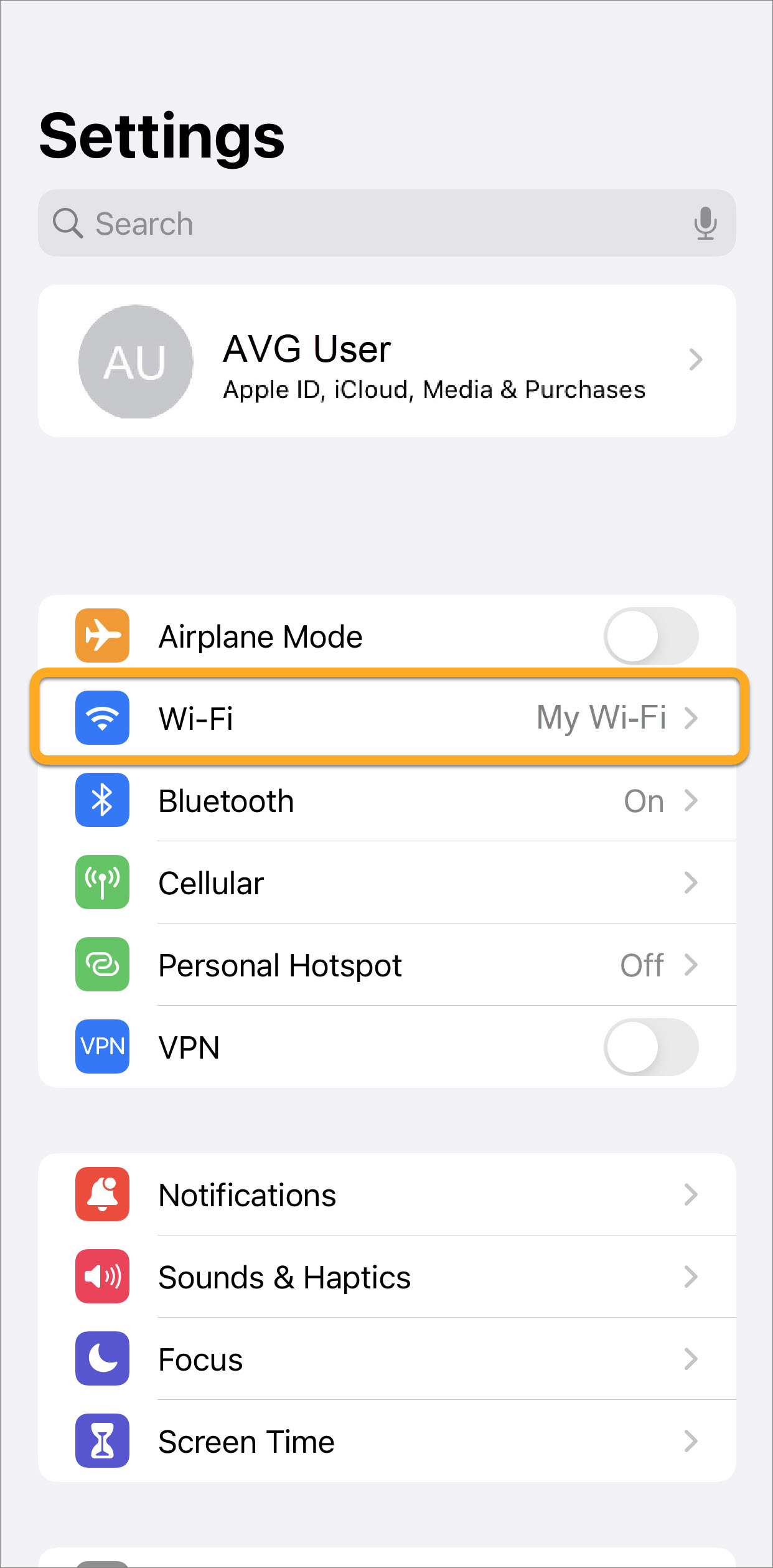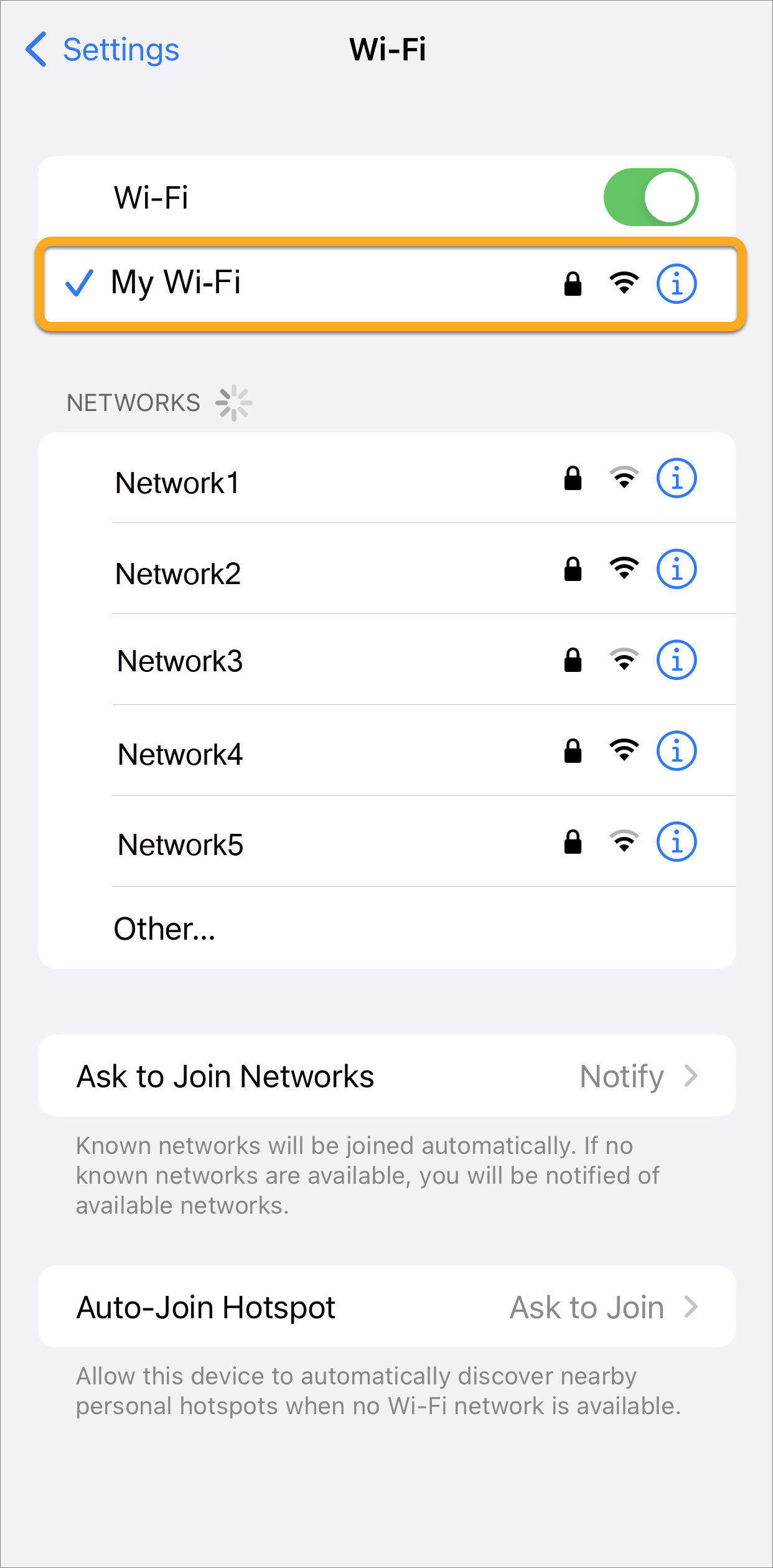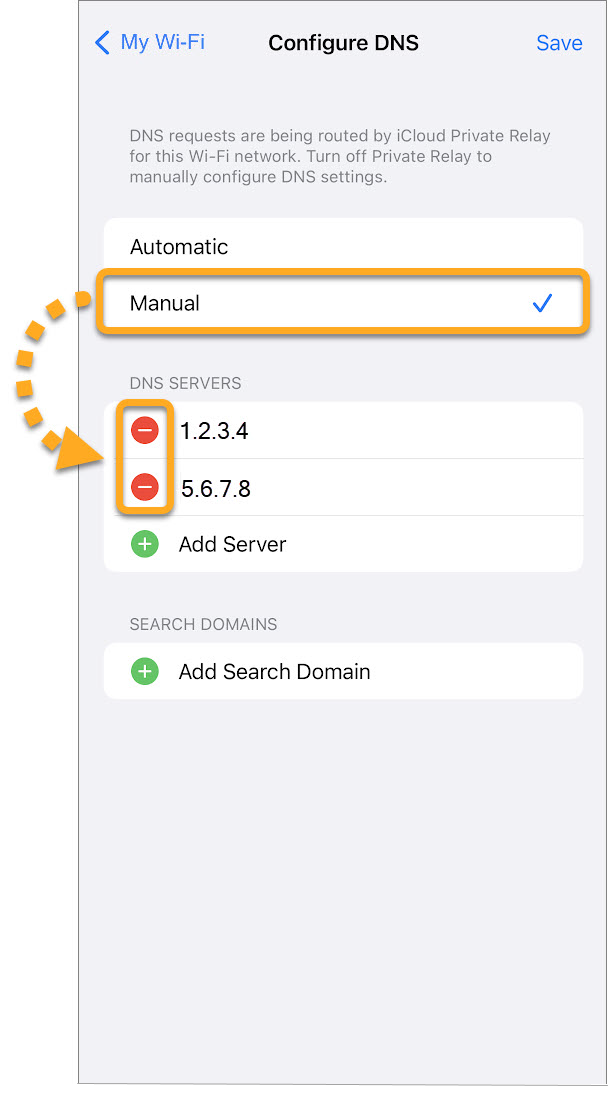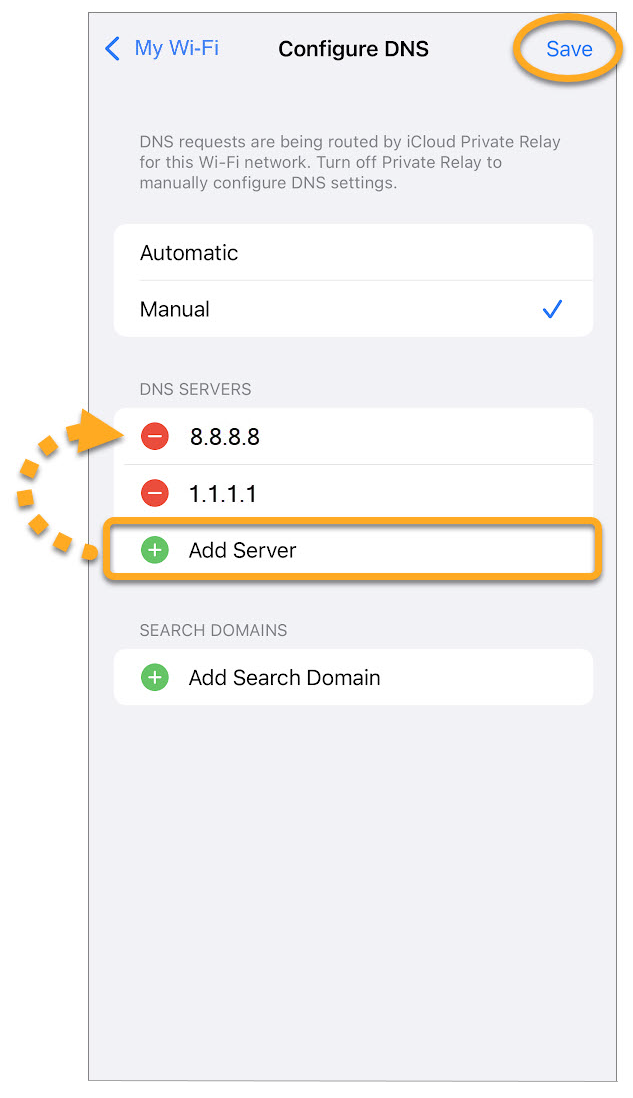Problemen met de DNS-servers van uw internetprovider kunnen de functies van bepaalde AVG-producten verstoren. U kunt de volgende problemen tegenkomen:
- De installatie of het bijwerken van AVG mislukt herhaaldelijk.
- AVG accepteert uw geldige activeringscode niet, waardoor u een betaald abonnement niet kunt activeren.
- AVG Secure VPN kan geen internetverbinding tot stand brengen, of u kunt niet op internet browsen terwijl u bent verbonden met AVG Secure VPN.
- AVG Secure Browser staat de toegang tot een website niet toe.
Bij het oplossen van deze problemen kan de ondersteuning van AVG u vragen om de instellingen van uw internetverbinding te wijzigen om DNS-servers van een andere provider te gebruiken, zoals Google, Cisco, Cloudflare of Quad9.
DNS-instellingen wijzigen
Als u de DNS-instellingen op een Windows-apparaat wilt wijzigen, selecteert u hieronder het tabblad voor uw Windows-versie.
- Meld u bij Windows aan als een gebruiker met beheerdersrechten.
Raadpleeg het volgende artikel voor meer informatie over gebruikersaccounts met beheerdersrechten: Administratieve accounts beheren op Windows-apparaten.
- Klik met de rechtermuisknop op het pictogram
 Start van Windows en selecteer Instellingen.
Start van Windows en selecteer Instellingen. 
- Selecteer in het linkerdeelvenster Netwerk en internet en selecteer vervolgens uw netwerkverbinding (Ethernet of Wifi).

- Klik in het paneel DNS-servertoewijzing op Bewerken.

- Pas de volgende opties aan:
- Selecteer in de vervolgkeuzelijst Handmatig.
- Tik op de schuifregelaar om IPv4 in te schakelen.
- Kies een van de openbare DNS-providers uit de onderstaande tabel met IPv4-adressen en vul in het serveradresveld uw Voorkeurs-DNS in.
- Kies een van de openbare DNS-providers uit de onderstaande tabel met IPv4-adressen en vul in het serveradresveld uw Alternatief DNS in.
- Als IPv6 is ingeschakeld, vult u de velden Voorkeurs- en Alternatief DNS-serveradres in met behulp van de adressen in de tabel met IPv6-adressen hieronder.

IPv6-adressenDNS-provider Voorkeurs-DNS-server Alternatieve DNS-server Google Public DNS 8.8.8.8 8.8.4.4 Cisco OpenDNS 208.67.222.222 208.67.220.220 Cloudflare 1.1.1.1 1.0.0.1 Quad9 9.9.9.9 149.112.112.112 DNS-provider Voorkeurs-DNS-server Alternatieve DNS-server Google Public DNS 2001:4860:4860::8888 2001:4860:4860::8844 Cisco OpenDNS 2620:119:35::35 2620:119:53::53 Cloudflare 2606:4700:4700::1111 1.0.0.1 Quad9 2620:fe::fe 2620:fe::9 - Klik op Opslaan.

- Klik op de knop
 Start van Windows en selecteer
Start van Windows en selecteer  Instellingen (het pictogram in de vorm van een tandwiel).
Instellingen (het pictogram in de vorm van een tandwiel). 
- Klik op het scherm Windows-instellingen op Netwerk en internet.

- Klik onder Netwerkinstellingen wijzigen op Adapteropties wijzigen.

- Druk tegelijkertijd op de
 Windows-logotoets en de
Windows-logotoets en de X-toetsop uw toetsenbord.
- Selecteer Configuratiescherm in het menu dat wordt weergegeven.

- Volg hieronder optie A of optie B voor uw weergave:
- Standaardweergave met categorieën: Klik onder Netwerk en internet, op Netwerkstatus en -taken.

- Weergave met grote of kleine pictogrammen: Klik op Netwerkcentrum.

- Standaardweergave met categorieën: Klik onder Netwerk en internet, op Netwerkstatus en -taken.
- Selecteer Adapterinstellingen wijzigen links in het venster Netwerkcentrum.

- Klik op de
 Startknop van Windows en selecteer Configuratiescherm.
Startknop van Windows en selecteer Configuratiescherm. 
- Volg hieronder optie A of optie B voor uw weergave:
- Standaardweergave met categorieën: Klik onder Netwerk en internet, op Netwerkstatus en -taken.

- Weergave met grote of kleine pictogrammen: Klik op Netwerkcentrum.

- Standaardweergave met categorieën: Klik onder Netwerk en internet, op Netwerkstatus en -taken.
- Selecteer Adapterinstellingen wijzigen links in het venster Netwerkcentrum.

- Klik, afhankelijk van uw huidige type verbinding, met de rechtermuisknop op de Ethernet- of Wifi-adapter in kwestie in de lijst Netwerkverbindingen en selecteer vervolgens Eigenschappen in het contextmenu.


- Klik, afhankelijk van uw huidige type verbinding, met de rechtermuisknop op LAN-verbinding of Draadloze netwerkverbinding in de lijst Netwerkverbindingen, en selecteer Eigenschappen in het contextmenu.

- Klik op Ja wanneer in het dialoogvenster Gebruikersaccountbeheer om machtigingen wordt gevraagd.



- Selecteer Internet Protocol Versie 4 (TCP/IPv4) in de lijst en klik op Eigenschappen.



- Selecteer De volgende DNS-serveradressen gebruiken, kies vervolgens een van de openbare DNS-providers in onderstaande tabel en voer beide IP-adressen (voorkeur en alternatief) van de DNS-servers in in de bijbehorende vakken. Klik ter bevestiging op OK.
DNS-provider Voorkeurs-DNS-server Alternatieve DNS-server Google Public DNS 8.8.8.8 8.8.4.4 Cisco OpenDNS 208.67.222.222 208.67.220.220 Cloudflare 1.1.1.1 1.0.0.1 Quad9 9.9.9.9 149.112.112.112 Wijzig niets in het bovenste gedeelte bij IP-adres, Subnetmasker en Standaardgateway.


- Als het venster Windows Netwerkcontrole verschijnt, klikt u op AnnulerenSluiten om af te sluiten.



- Druk tegelijkertijd op de
 Windows-logotoets en de
Windows-logotoets en de R-toets op uw toetsenbord om de console Windows-services te starten.
- Voer
cmdin in het veld Openen en klik op OK.



- In het venster Opdrachtregel dat verschijnt voert u
ipconfig /flushdnsin en drukt u opEnterop uw toetsenbord.
De DNS-instellingen zijn nu gewijzigd.
- Log in bij uw in Mac als een gebruiker met beheerdersbevoegdheden.
- Klik in de menubalk op het Apple-symbool ▸ Systeemvoorkeuren.. en selecteer Netwerk.

- Selecteer, afhankelijk van uw huidige type verbinding, in het linkermenu de Ethernet- of Wifi-verbinding in kwestie en klik op Geavanceerd....

- Selecteer het tabblad DNS en klik vervolgens op het plusteken + om een server aan de lijst toe te voegen.

- Kies een van de openbare DNS-providers in onderstaande tabel en typ het DNS-serveradres in het vak DNS-servers. Klik ter bevestiging op OK.
DNS-provider DNS-serveradres Cisco OpenDNS 208.67.222.222 Google Public DNS 8.8.8.8 Cloudflare 1.1.1.1. 1.1.1.1 Quad9 9.9.9.9 
De DNS-instellingen zijn nu gewijzigd.
- Open het gedeelte Instellingen op uw apparaat en tik op Verbindingen ▸ Wifi.

- Selecteer in de lijst het wifi-netwerk waarmee u bent verbonden.

- Tik op Meer weergegeven ▸ IP-instellingen en selecteer Statisch om de DNS-instellingen te openen.

- Verwijder een bestaande DNS-server onder DNS 1 en DNS 2, en kies een van de openbare DNS-providers in onderstaande tabel en typ het DNS-serveradres in het vak DNS 1. Tik ter bevestiging op Opslaan.

DNS-provider DNS-serveradres Cisco OpenDNS 208.67.222.222 Google Public DNS 8.8.8.8 Cloudflare 1.1.1.1. 1.1.1.1 Quad9 9.9.9.9
De DNS-instellingen zijn nu gewijzigd.
DNS wijzigen in een privéprovider
Volg onderstaande stappen om uw DNS-instellingen op een Android-apparaat te wijzigen in een privé-DNS-provider:
- Open het gedeelte Instellingen op uw apparaat en selecteer Verbindingen ▸ Meer verbindingsinstellingen.

- Selecteer privé-DNS.

- Selecteer Hostnaam van privé-DNS-provider en voer de hostnaam in van de gewenste privé-DNS-provider (bijv.
dns.googlevoor Google DNS).
- Klik op Opslaan om de instellingen toe te passen.

De DNS-instellingen zijn nu gewijzigd in een privé DNS-provider.
- Open het gedeelte Instellingen op uw apparaat en tik op Wifi.

- Selecteer in de lijst het wifi-netwerk waarmee u bent verbonden.

- Tik op Configureer DNS om de DNS-instellingen te openen.

- Selecteer Handmatig en tik op de rode cirkel bij een bestaande DNS-server om deze te verwijderen.

- Kies een van de openbare DNS-providers in onderstaande tabel, tik op Server toevoegen en voer het DNS-serveradres in in het vak DNS-servers. Tik ter bevestiging op Opslaan.
DNS-provider DNS-serveradres Cisco OpenDNS 208.67.222.222 Google Public DNS 8.8.8.8 Cloudflare 1.1.1.1. 1.1.1.1 Quad9 9.9.9.9 
De DNS-instellingen zijn nu gewijzigd.
- Alle consumentensoftware van AVG
- Alle ondersteunde platforms